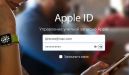Как изменить почту в Apple ID: советы и инструкции
Для комфортной работы с любой продукцией Apple пользователю потребуется зарегистрироваться в системе Apple ID. С ее помощью он получит доступ ко всем существующим опциям, настройкам и функциям iOS и MacOS. Для регистрации "яблочного" профиля необходимо осуществить привязку email к аккаунту. А как изменить почту в Apple ID? Насколько это успешная затея? "Яблочные" девайсы и их использование часто вызывают определенные вопросы. К счастью, ответить на них не так уж и трудно. И смена email не является исключением.
Возможность корректировки
Как в Apple ID поменять почту? Такой вопрос в основном возникает у тех, кто хочет освободить используемый при регистрации "яблочного" аккаунта электронный ящик. Например, для перерегистрации "Эпл АйДи".
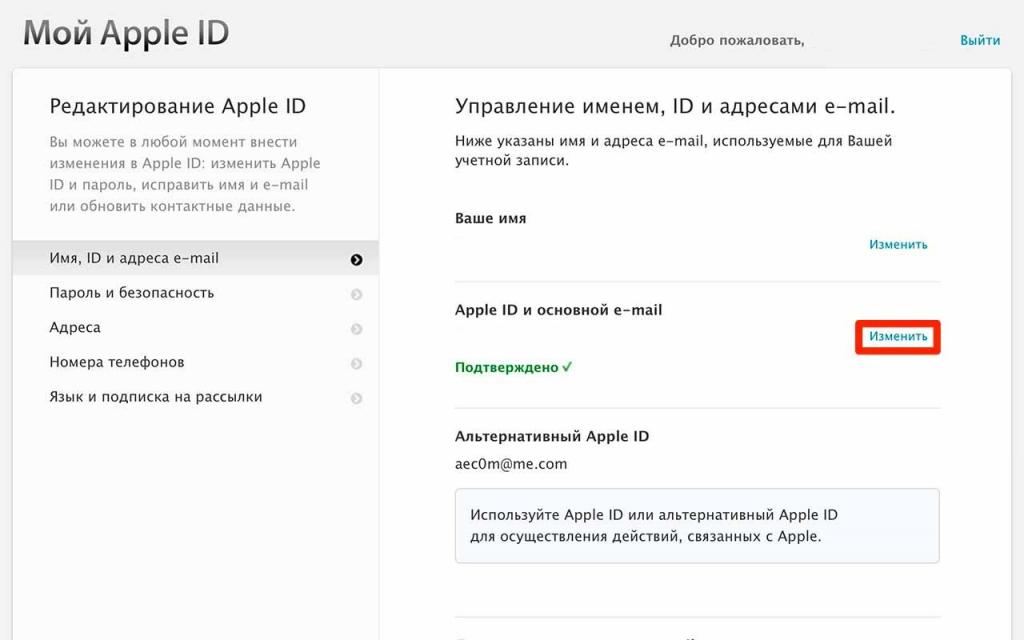
Смена электронной почты в "Эпл АйДи" возможна? Да, причем разными способами. Каждый сам решает, как именно ему осуществлять корректировку электронного адреса "Эпл АйДи". Далее рассмотрим возможные способы выхода из ситуации.
Методы решения проблемы
Как изменить почту в Apple ID? Уже было сказано, что можно справиться с этой задачей по-разному.
На сегодняшний день добиться желаемого результата предлагается:
- через систему управления Apple ID;
- при помощи "АйТюнс".
Оба приема являются официальными. Они работают без сбоев и неполадок. Для их реализации достаточно потратить всего несколько минут.
Через интерфейс профиля
Хочется изменить адрес электронной почты Apple ID? Первый способ решения поставленной задачи - это работа с интерфейсом "яблочного" аккаунта. Это самый распространенный вариант развития событий. Он не требует от пользователя лишних действий, доставляющих некие неудобства. Воспользоваться подобным приемом удастся в любой момент - достаточно только иметь подключение к интернету.
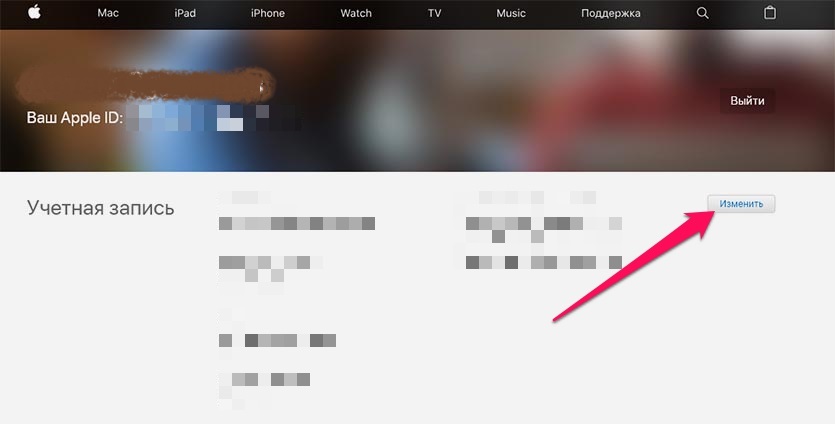
Инструкция по корректировке email от "Эпл АйДи" выглядит так.
- Осуществить запуск любого интернет-обозревателя (на любой платформе) и подключиться к интернету.
- Зайти на главную страницу Apple ID.
- Осуществить вход в свой "яблочный" профиль.
- Заглянуть в раздел "Управление учетной записью".
- Отыскать строчку, в которой написан email, привязанный к учетной записи.
- Кликнуть по гиперссылке, отвечающей за начало редактирования соответствующего поля.
- Указать новый ящик, который будет привязан к "яблочному" аккаунту.
- Сохранить внесенные изменения.
Быстро, просто и очень удобно. Вот так легко и без затруднений юзер отвяжет "Эпл АйДи" от старой почты, а затем перепривяжет его к новому электронному адресу. Больше ничего делать не придется.
iTunes и почта Apple ID
Но это еще не все. Ранее было сказано, что есть еще один вариант развития событий. Речь идет о работе с iTunes для изменения "яблочного" профиля. Данный прием не слишком популярен, но он все равно существует.
Чтобы добиться желаемого результата, пользователю потребуется:
- Посетить приложение iTunes и подключить к компьютеру свое мобильное устройство от Apple.
- Выбрать в соответствующем меню профиль, с которым будет проводиться дальнейшая работа.
- Прожать кнопку "Сведения".
- Указать новый ящик, который будет привязан к "яблочному" аккаунту.
- Кликнуть по кнопке, отвечающей за сохранение внесенных изменений.
Всего несколько минут - и дело сдано. Мы выяснили, как изменить почту в Apple ID. Больше никаких приемов нет.
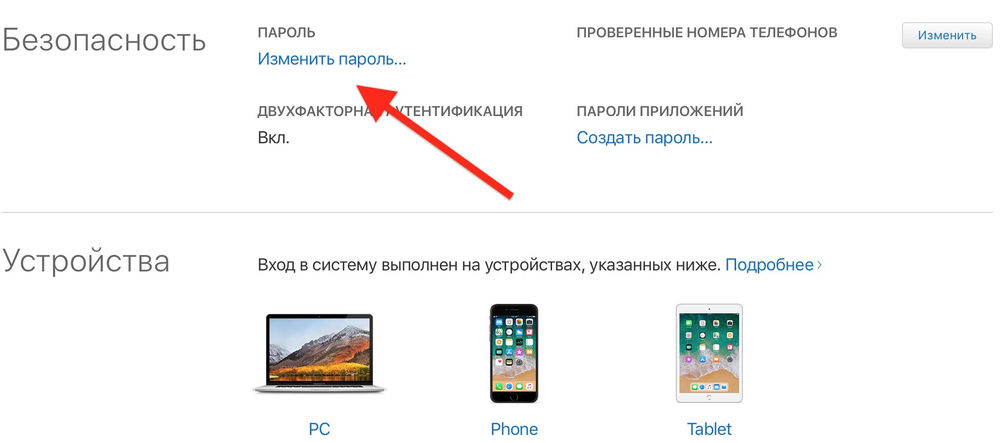
Последствия корректировки
А к чему приведут изученные действия? Смена почты в "Эпл АйДи" не влечет за собой никаких серьезных последствий.
Все пользовательские данные, настройки и резервные копии информации останутся нетронутыми. Все, что изменится - это адрес электронной почты, используемой для авторизации в "Эпл АйДи". А значит, никаких существенных изменений не произойдет. Можно не беспокоиться за сохранность своих данных и приложений.
Можно ли как-нибудь сменить почту Apple ID и сбросить учетную запись? В этом случае придется просто пройти процедуру регистрации "яблочного" профиля с самого начала. Тогда пользователь получит сразу два аккаунта - новый чистый и старый с данными. Правда, привязаны они будут к разным email. Вот так просто можно изменить почту в Apple ID.